如何卸载快剪辑 卸载快剪辑的具体方法
更新日期:2023-09-22 23:13:04
来源:系统之家
手机扫码继续观看

如何卸载快剪辑?快剪辑是一款视频编辑软件,功能齐全。想要把快剪辑删除,怎么操作呢?下面就是卸载快剪辑的具体方法,一起看看吧!
1、卸载软件也分为几种情况,若是之后还会用到软件,只是觉得图标在桌面占位置,我们可以将桌面的图标进行隐藏。
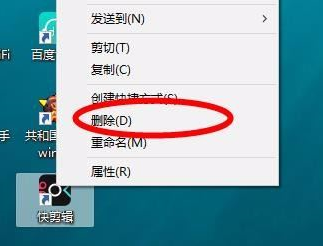
2、我们可以借助电脑管家的强力卸载软件,根据提示完成卸载。
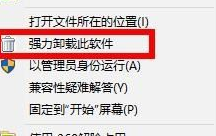
3、也可以右键点击图标,查看属性,找到软件的安装位置,然后找到卸载程序。

4、具体步骤是,在安装位置中找到unist,(这是一个卸载程序)双击开始运行卸载程序。
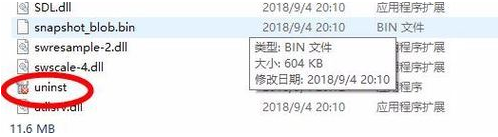
5、在弹出的提示对话框中点击【是】即可卸载软件了。
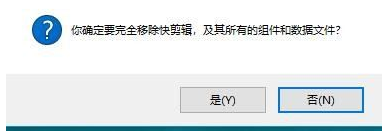
6、卸载程序需要一定的过程,等到卸载完成后,会弹出一个提示框,点击【确定】即可。
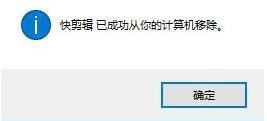

该文章是否有帮助到您?
常见问题
- monterey12.1正式版无法检测更新详情0次
- zui13更新计划详细介绍0次
- 优麒麟u盘安装详细教程0次
- 优麒麟和银河麒麟区别详细介绍0次
- monterey屏幕镜像使用教程0次
- monterey关闭sip教程0次
- 优麒麟操作系统详细评测0次
- monterey支持多设备互动吗详情0次
- 优麒麟中文设置教程0次
- monterey和bigsur区别详细介绍0次
系统下载排行
周
月
其他人正在下载
更多
安卓下载
更多
手机上观看
![]() 扫码手机上观看
扫码手机上观看
下一个:
U盘重装视频












